
段階的なパスワードレスの導入で
無理なくセキュアな環境へ!
パスワードレス認証の導入手順を徹底解説いたします。
パスワード認証は様々な問題を抱えています!
86%
86%の侵害で、盗まれた
認証情報が使われている。※1
90個
ユーザーは平均で、90個以上のオン
ラインアカウントを持っている ※2
51%
最大51%のパスワードが再利用され
ている。※3
パスワード認証を使っている企業の方、こんなお悩みありませんか

また、CloudGate UNOは、最近話題になっているFIDOの「パスキー」もサポートしているため、
認証にパスキーを利用することも可能です。
パスワードレス認証でセキュリティと利便性を両立
パスワードのみの認証、パスワードとMFAの組み合わせ、パスワードレス認証(FIDO2、Pocket CloudGate)
それぞれの安全性と利便性をチャートにすると以下のようになります。

しかし、企業ではさまざまなシステムやサービスが部署ごとに多層的に構築されているため、いくらパスワードレス認証の効果が高いといっても、全てのシステムを一度にパスワードレス認証に変えることはあまり現実的ではありません。
CloudGate UNOを導入すれば強固な
パスワードレスの段階的な導入が可能です!

まずはSSO連携とアクセス制限をしましょう
複数のクラウドサービスやアプリケーションでそれぞれに設定していたパスワードをシングルサインオンにより1つにまとめます。
CloudGate UNOは安全なサインオンを実現するため、ゼロトラストアーキテクチャを採用しています。クラウドサービスへのアクセスを行う際、誰が(Who)、何を使って(What)、いつ(When)、どこから(Where)、どのように(How)サインオンするかということを特定してアクセス制限が可能です。
「CloudGate UNOのゼロトラストアーキテクチャ」についてもっと詳しく知る

次はパスワードレス生体認証器の選定と検証をしましょう
運用に慣れてきたら、社用PCやスマートフォンにFIDO2に対応した生体認証器(Windows Hello や Touch ID)が何台あるか確認します。
上記の生体認証器が搭載されていない場合、セキュリティトークンと呼ばれる外付型の認証器をご利用いただけます。 USBポートに接続して使うタイプやカードタイプなど様々な形状があり、指紋やPINなどを利用したパスワードレス認証が可能になります。 FIDO2対応の生体認証器が搭載されていない端末を利用している社員用に、予算にあわせて購入する認証器を検討します。
また、社用スマートフォンを保持している社員や、スマートデバイスのBYODを許可することで、スマートフォンを利用した生体認証・多要素認証を可能にする認証システムアプリ「Pocket CloudGate」をご利用いただくことも可能です。
「Pocket CloudGate」についてもっと詳しく知るついに、部署ごとでパスワードレス認証に切り替えを実施します
全社員一斉にパスワードレス移行を済ませようとすると、混乱し、問い合わせが殺到するなどして、思ったとおりに導入が進まない可能性があります。そこでまずはITに明るい、開発などの部署から導入を開始し、導入初期段階のナレッジを蓄積します。そして徐々に人数の多い営業部などの部署が切り替えるころには、蓄積したQ&Aや、改修された手順書が活用され、手厚いサポートのもと、スムーズに導入を完了させることができます。
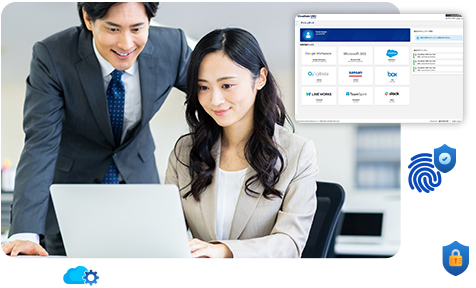
セキュアなパスワードレス環境を実現!
ご興味がございましたら、またはさらに詳しくお知りになりたい場合は、
以下のフォームよりお問い合わせください。
参照:
- ホーム|
- クラウドセキュリティ入門 |
- 段階的なパスワードレスの導入で無理なくセキュアな環境へ!






